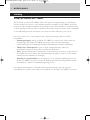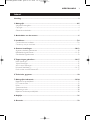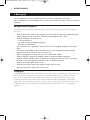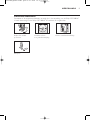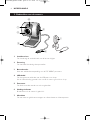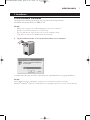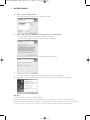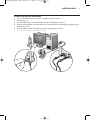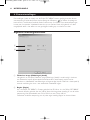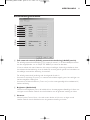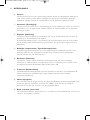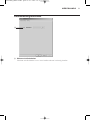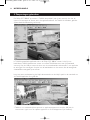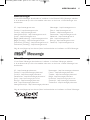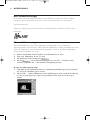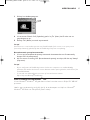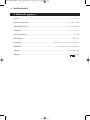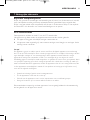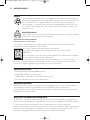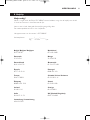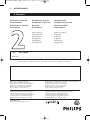Gebruikershandleiding
Philips SPC 200NC PC Camera
SPC200NC_Nederlands.qxd 01-09-2005 10:07 Pagina 1

NEDERLANDS2
Inleiding
Philips pc-camera SPC 200NC
Met de Philips pc-camera SPC 200NC hebt u een apparaat aangeschaft dat aan de strengste
normen voldoet en waarvan u jaren zorgeloos plezier zult hebben. De SPC 200NC pc-camera
staat garant voor schitterende beelden en prachtige kleuren. Het installeren van interface-kaarten
en losse voedingen hoeft niet meer; u heeft deze niet langer nodig. De camera wordt rechtstreeks
via de USB-kabel gevoed en de camera stuurt audio en video direct terug naar uw pc!
De nieuwe camera kan na het installeren voor allerlei toepassingen gebruikt worden,
bijvoorbeeld:
• Videovergaderingen: gebruik de Philips SPC 200NC pc-camera voor video-chatten en -
vergaderingen (de Philips SPC 200NC pc-camera werkt met MSN Messenger,
Yahoo! Messenger, AOL Messenger,Windows NetMeeting en Windows Messenger);
• Video-e-mail / video-opnames: maak uw eigen videopresentaties, video-mail,
productdemonstraties, training-video’s, Internet-clips enzovoort;
• Foto’s: gebruik afbeeldingen in presentaties, maak postkaarten of verstuur ze per e-mail of
op diskette. De camera werkt met alle toepassingen die gebruik maken van het TWAIN-
interface om een afbeelding te verkrijgen.
• Bewerken en speciale effecten: na het opnemen van de gewenste afbeeldingen met de
Philips SPC 200NC pc-camera, kunnen de afbeeldingen heel eenvoudig bewerkt worden
met behulp van beeld- of videobewerkingsprogramma’s.
De volgende hoofdstukken in deze gebruiksaanwijzing beschrijven stap voor stap het
installatieproces en geven meer uitleg over het gebruik van de Philips SPC 200NC pc-camera.
SPC200NC_Nederlands.qxd 01-09-2005 10:07 Pagina 2

Inhoud
Inleiding.............................................................................................................................2
1. Belangrijk ..................................................................................................................4-5
Veiligheidsmaatregelen..............................................................................................................................................................4
Copyright..........................................................................................................................................................................................4
Geleverde onderdelen..............................................................................................................................................................5
2. Onderdelen van de camera ........................................................................................6
3. Installeren..................................................................................................................7-9
Camerasoftware installeren...............................................................................................................................................7-8
Camera op uw pc aansluiten................................................................................................................................................9
4. Camera-instellingen .............................................................................................10-13
Algemene bedieningselementen......................................................................................................................................10
Beeldbedieningselementen...........................................................................................................................................11-12
Geluidbedieningselementen................................................................................................................................................13
5.Toepassingen gebruiken........................................................................................14-17
MSN Messenger ........................................................................................................................................................................15
Yahoo! Messenger.....................................................................................................................................................................15
AOL Instant Messenger.........................................................................................................................................................16
Microsoft NetMeeting.....................................................................................................................................................16-17
Foto’s maken met Windows
®
XP...................................................................................................................................17
6.Technische gegevens...................................................................................................18
7. Belangrijke informatie..........................................................................................19-20
Beperkte aansprakelijkheid..................................................................................................................................................19
FCC-voorschriften....................................................................................................................................................................19
Milieu................................................................................................................................................................................................20
Systeemvereisten.......................................................................................................................................................................20
Beperkte garantie......................................................................................................................................................................20
Beperkte schadeaansprakelijkheid...................................................................................................................................20
8. Helplijn........................................................................................................................21
9. Garantie ......................................................................................................................22
1. Belangrijk
NEDERLANDS 3
SPC200NC_Nederlands.qxd 01-09-2005 10:07 Pagina 3

1. Belangrijk
Lees de volgende instructies aandachtig door en bewaar ze zorgvuldig voor later.
Het is makkelijk als u de handleiding van uw pc bij de hand hebt om daarin snel iets te kunnen
opzoeken.
Veiligheidsmaatregelen
Houd u zich aan de volgende richtlijnen, zodat u de camera veilig kunt gebruiken en defecten
voorkomt.
• Gebruik de camera nooit in een omgeving waar de condities buiten het volgende bereik
vallen: temperatuur: 0°C tot 40°C, relatieve luchtvochtigheid: 45% ~ 85%.
• Gebruik of bewaar uw camera niet:
– in direct zonlicht of
– een zeer vochtige of stoffige omgeving;
– dicht bij warmtebronnen.
• Als uw camera nat is geworden, maak hem dan zo snel mogelijk droog met een zachte
doek.
• Als de lens of de zoeker vuil zijn, maak die dan met een lenskwastje of zacht doekje
schoon. Raak de lens NOOIT met uw vingers aan.
• Maak de buitenkant van de camera met een zachte doek schoon.
• Gebruik NOOIT reinigers die alcohol, spiritus, ammonia enzovoort bevatten.
•Probeer NOOIT zelf de camera te openen of te repareren. Maak de camera niet open.
Breng de camera bij technische gebreken naar uw Philips-leverancier.
• Gebruik de camera NIET onder water.
• Bescherm de camera tegen olie, dampen, stoom, vocht en stof.
• Richt de cameralens nooit direct naar de zon.
Copyright
Copyright© 2003, Philips Consumer Electronics B.V. Alle rechten voorbehouden. Geen enkel deel
van dit document mag zonder voorafgaande schriftelijke toestemming van Philips in enigerlei
vorm of op enigerlei wijze, noch elektronisch, mechanisch, magnetisch, optisch, chemisch of
handmatig, noch op enige andere wijze, worden gereproduceerd, uitgezonden, uitgetrokken,
opgeslagen in een geheugen of worden vertaald in een andere taal of computertaal. Merknamen
en productnamen zijn handelsmerken of geregistreerde handelsmerken van hun respectieve
eigenaars.
NEDERLANDS4
SPC200NC_Nederlands.qxd 01-09-2005 10:07 Pagina 4

Geleverde onderdelen
Controleer of de volgende onderdelen aanwezig zijn in de verpakking van de Philips SPC 200NC.
U heeft deze nodig om de Philips SPC 200NC te installeren en te gebruiken.
Philips SPC 200NC Installatie-cd-rom Verkorte installatiehandleiding
pc-camera met gebruiksaanwijzing
Microfoon
SPC 200
NC
SPC 200 NC
Installation CD v.1.00
9082 100 03367
NEDERLANDS 5
SPC200NC_Nederlands.qxd 01-09-2005 10:07 Pagina 5

2. Onderdelen van de camera
1 Instelbare lens
Om handmatig de verticale hoek van de lens te wijzigen.
2Focusring
Om het beeld handmatig scherp te stellen.
3 Bureauhouder
Voor een stabiele bureauopstelling van de SPC 200NC pc-camera.
4 USB-kabel
Om de camera te verbinden met de USB-poort van de pc.
Als de USB-verbinding gemaakt is dan wordt de camera gevoed door de pc.
5Foto-toets
Om foto’s te maken zonder uw muis te gebruiken.
6Voedingsindicator
Brandt blauw als de camera in gebruik is.
7 Microfoon
Om een stem en geluid toe te voegen aan video-chatten en video-opnames.
7
2
5
3
6
1
4
NEDERLANDS6
SPC200NC_Nederlands.qxd 01-09-2005 10:07 Pagina 6

3. Installeren
Camerasoftware installeren
De bijgeleverde software werkt alleen op pc’s met de besturingssystemen
Microsoft
®
Windows
®
98SE, ME, 2000 en XP.
Let op!
– Maak, voor u begint, al uw USB-randapparatuur los van uw computer
(behalve een USB-toetsenbord en een USB-muis).
– Sluit uw USB-camera nog niet aan. Start eerst de installatie-cd-rom.
– Zorg dat u uw cd-rom met Windows
®
bij de hand hebt.
1 Leg de installatie-cd-rom in het cd-rom-/dvd-station van uw computer.
> Enkele seconden later verschijnt automatisch het taalkeuzescherm (‘Language selection’).
Let op!
Als het taalkeuzescherm (‘Language selection’) niet automatisch verschijnt, open dan
Microsoft
®
Windows
®
Explorer en dubbelklik op het pictogram ‘Autorun.exe’ in de cd-rom-directory.
NEDERLANDS 7
SPC200NC_Nederlands.qxd 01-09-2005 10:07 Pagina 7

2 Kies uw taal en klik op ‘OK’.
> Op uw monitor verschijnt het volgende scherm:
3 Kies in elk geval ‘SPC 200NC PC Camera driver’ en klik op ‘OK’.
> De volgende softwarelicentieovereenkomst verschijnt.
Klik op ‘Akkoord’ om verder te gaan met de installatie.
> Het volgende scherm, met een voortgangsbalk, verschijnt.
> Als het installeren gelukt is dan verschijnt het onderstaande scherm.
4 Nu moet u eerst uw pc opnieuw opstarten en daarna uw pc-camera aansluiten.
Let op!
De SPC 200NC pc-camera is ‘XP Plug & Play’.
Dit betekent dat, als u Windows XP gebruikt en als u Service Pack 2 en de recentste Microsoft
Windows XP-updates geïnstalleerd heeft, u de SPC 200NC pc-camera-driver niet hoeft te installeren.
U hoeft enkel de camera aan te sluiten en de SPC 200NC pc-camera is klaar voor gebruik.
NEDERLANDS8
SPC200NC_Nederlands.qxd 01-09-2005 10:07 Pagina 8

Camera op uw pc aansluiten
1 Start de installatie-cd-rom voordat u de camera op de pc aansluit.
2 Schakel de pc in.
3 Sluit de USB-stekker van de USB-kabel aan op de USB-poort van de pc.
4 Haal de beschermfolie van de achterkant van de microfoon en bevestig de microfoon op de
monitor van de pc.
5 Sluit de stekker van de microfoon aan op de audio-ingang van de pc.
>
De camera wordt nu gevoed door de pc.
NEDERLANDS 9
SPC200NC_Nederlands.qxd 01-09-2005 10:07 Pagina 9

4. Camera-instellingen
De instellingen (audio en video) van de Philips SPC 200NC kunnen gewijzigd worden binnen
een toepassing of afzonderlijk door op het pictogram VProperty ‘ ’ te klikken; dit pictogram
bevindt zich in de Windows-taakbalk rechts onderaan op uw scherm. De meeste toepassingen
kunnen een ‘live preview’ videobeeld laten zien op uw monitor. Maak altijd gebruik van deze
mogelijkheid zodat u het effect van een gewijzigde instelling op uw scherm kunt zien.
Algemene bedieningselementen
1 Flickerless image (flikkeringvrij beeld)
Het gebruik van de optie ‘Flickerless image’ (flikkeringvrij beeld) is enkel nodig in de buurt
van flikkerende lampen (bijvoorbeeld fluorescerende of neonlampen); op die manier
voorkomt u videobeelden met flikkeringen of eigenaardige kleuren. Gebruikt u deze optie bij
normale verlichting dan kunt u een overbelicht videobeeld krijgen.
2 Region (Regio)
Als u de Philips SPC 200NC in Europa gebruikt, kies ‘50 Hz’ en als u de Philips SPC 200NC
in Noord-Amerika gebruikt, kies dan ‘60 Hz’.Voor Azië hangt deze instelling af van de lokale
netspanning. Kies bijvoorbeeld voor China ‘50 Hz’ en voor Taiwan ‘60 Hz’.
Controleer de lokale netspanning om de juiste regio-instelling ‘Region’ te kunnen kiezen.
1
2
NEDERLANDS10
SPC200NC_Nederlands.qxd 01-09-2005 10:07 Pagina 10

Beeldbedieningselementen
3 Full automatic control (Volledig automatische bediening): On/Off (aan/uit)
De volledige automatische bediening (‘Full automatic control’) is de allermakkelijkste manier
om alle mogelijkheden van uw Philips SPC 200NC pc-camera te benutten.
U kunt er echter ook voor kiezen om alle camera-instellingen handmatig te bedienen door
de volautomatische bediening uit te schakelen. Bij normaal gebruik geniet het inschakelen van
de volledige automatische bediening de voorkeur.
De volledig automatisch bediening stelt de volgende functies in:
– Automatische belichting (‘Exposure’) en automatische witbalansregeling voor het verkrijgen van
het best mogelijke videosignaal;
– Automatische beeldsnelheidskeuze (‘Frame rate’) om de cameragevoeligheid te verbeteren bij
slechte verlichting.
4 Brightness (Helderheid)
Met de functie ‘Brightness’ kunt u de helderheid van de weergegeven afbeelding of video naar
uw eigen smaak instellen. Gebruik de schuifschakelaar om de gewenste instelling te vinden.
5 Contrast
Met de functie ‘Contrast’ kunt u de ratio tussen donker en licht naar uw eigen smaak
instellen. Gebruik de schuifschakelaar om de gewenste instelling te vinden.
4
3
5
6
7
0
!
9
8
NEDERLANDS 11
SPC200NC_Nederlands.qxd 01-09-2005 10:07 Pagina 11

6 Gamma
Met de functie ‘Gamma’ kunt u de donkere gebieden binnen de weergegeven afbeelding of
video lichter maken en meer details weergeven zonder dat de reeds lichtere gebieden
overbelicht worden. Gebruik de schuifschakelaar om de gewenste instelling te vinden.
7 Saturation (Verzadiging)
Met de functie ‘Saturation’ kunt u de kleurweergave van de afbeelding of video van zwart-wit
tot fullcolour naar uw eigen smaak instellen. Gebruik de schuifschakelaar om de gewenste
instelling te vinden.
8 Exposure (Belichting)
De functie ‘Exposure’ bepaalt de hoeveelheid licht die op de videosensorchip valt door de
versterking en de sluitersnelheid te regelen;
Bij handmatige bediening kunt u de versterking en de sluitersnelheid met de hand instellen.
Als de volledig automatische bediening ingeschakeld is dan zijn de belichtingsfuncties niet
beschikbaar.
9 Backlight compensation ( Tegenlichtcompensatie)
Schakel de tegenlichtcompensatie in om de beeldkwaliteit te verbeteren wanneer u een
opstelling heeft met een achtergrond met een hoog verlichtingsniveau (bijvoorbeeld
wanneer iemand voor een felle lamp zit).
0 Resolution (Resolutie)
De resolutie van een digitale afbeelding wordt bepaald door het aantal aanwezige
horizontale en verticale pixels. In het pull-down-menu van VProperty kunt u kiezen tussen
verschillende resoluties, bijvoorbeeld 320 x 240 of 640 x 480.
! Framerate (Beeldsnelheid)
De beeldsnelheidsinstelling bepaalt het aantal beelden per seconde in de videobeelden. Bij
slechte verlichting kan de beeldsnelheid lager ingesteld worden met de ‘Volledig
automatische bediening’.
@ Mirror (Spiegelen)
Als u de functie ‘Mirror Image’ aanvinkt dan wordt de afbeelding horizontaal gespiegeld. Deze
functie kan gebruikt worden om de Philips SPC 200NC en de monitor als spiegel te
gebruiken, of om een foto te maken van een gespiegeld beeld.
# Black and white (zwart-wit)
De functie ‘Black & White’ (zwart-wit) kunt u aanvinken om kleurenafbeeldingen zwart-wit te
maken en dit ongedaan te maken.
NEDERLANDS12
SPC200NC_Nederlands.qxd 01-09-2005 10:07 Pagina 12

Geluidbedieningselementen
$ Volumeschuifschakelaar
Met deze schuifschakelaar kunt u het microfoonvolume handmatig instellen.
$
NEDERLANDS 13
SPC200NC_Nederlands.qxd 01-09-2005 10:07 Pagina 13

5.Toepassingen gebruiken
De Philips SPC 200NC pc-camera is TWAIN-compatibel* (net als een scanner), dus kan de
camera als bronapparaat dienen voor alle applicatiesoftware die TWAIN als databron gebruikt.
(bijvoorbeeld fotobewerkings-software).
In TWAIN-compatibele applicaties ziet u de Philips SPC 200NC camera in de lijst van
beschikbare TWAIN-databronnen tussen uw andere TWAIN-bronnen staan (bijvoorbeeld
scanners). Kies de USB pc-camera als bron om de camerabeelden rechtstreeks in uw applicatie
te verkrijgen. Kies vervolgens ‘Acquire’ om de beeldzoeker van de camera, die de bewegende
videobeelden weergeeft, op te starten.
Lees voor extra ondersteuning de ‘Help’-documentatie van de ‘Help’ -optie in de menubalk van
de TWAIN-applicatie die u gebruikt.
* TWAIN is een standaard-software-protocol en applicatieprogrammeer-interface (API) dat de
communicatie regelt tussen de software-applicaties en de beeldapparatuur (de databron).
NEDERLANDS14
SPC200NC_Nederlands.qxd 01-09-2005 10:07 Pagina 14

MSN Messenger
U kunt MSN Messenger downloaden en installeren via de Microsoft MSN Messenger websites.
In de onderstaande lijst vindt u het website-adres voor uw land waar u MSN Messenger kunt
downloaden:
V.S. - http://messenger.msn.com Noorwegen - http://messenger.msn.no
Duitsland - http://messenger.msn.de Finland - http://messenger.msn.fi
Frankrijk - http://messenger.msn.fr Zweden - http://messenger.msn.se
Verenigd Koninkrijk - http://messenger.msn.co.uk Denemarken - http://messenger.msn.dk
Spanje: - http://messenger.msn.es Nederland - http://messenger.msn.nl
België (Nederlandstalig) - http://messenger.msn.be Italië - http://messenger.msn.it
België (Franstalig) - http://messenger.fr.msn.be Portugal - http://messenger.msn.com
Zwitserland (Franstalig) - http://messenger.fr.msn.ch Oostenrijk - http://messenger.msn.at
Zwitserland (Duitstalig) - http://messenger.msn.ch
Volg de aanwijzingen op het scherm tijdens het downloaden en installeren van MSN Messenger.
Yahoo! Messenger
U kunt Yahoo! Messenger downloaden en installeren via de Yahoo! Messenger websites.
In de onderstaande lijst vindt u het website-adres voor uw land waar u Yahoo! Messenger kunt
downloaden:
V.S. - http://messenger.yahoo.com Noorwegen - http://no.messenger.yahoo.com
Duitsland - http://de.messenger.yahoo.com/ Finland - http://messenger.yahoo.com
Frankrijk - http://fr.messenger.yahoo.com/ Zweden - http://se.messenger.yahoo.com/
Denemarken - http://dk.messenger.yahoo.com/ België - http://messenger.yahoo.com
Spanje - http://es.messenger.yahoo.com/ Nederland - http://messenger.yahoo.com
Portugal - http://messenger.yahoo.com Oostenrijk - http://messenger.yahoo.com
Italië - http://it.messenger.yahoo.com/ Zwitserland - http://messenger.yahoo.com
Verenigd Koninkrijk - http://uk.messenger.yahoo.com
Volg de aanwijzingen op het scherm tijdens het downloaden en installeren van Yahoo! Messenger.
NEDERLANDS 15
SPC200NC_Nederlands.qxd 01-09-2005 10:07 Pagina 15

AOL Instant Messenger
U kunt AOL Instant Messenger downloaden en installeren via de America Online website.
Hieronder vindt u het website-adres waar u AOL Instant Messenger kunt downloaden:
http://www.aim.com/
Volg de aanwijzingen op het scherm tijdens het downloaden en installeren van AOL Instant
Messenger.
Microsoft Netmeeting
Microsoft NetMeeting is een standaardapplicatie die onderdeel is van uw Windows-
besturingssysteem (vanaf Windows 98SE).Windows NetMeeting is reeds geïnstalleerd op uw pc
tijdens de installatie van uw Windows-besturingssysteem. U kunt als volgt een snelkoppeling
maken op het bureaublad van uw pc:
1 Gebruik de Windows-functie ‘Zoeken’ in het Windows-menu 'Start'.
2 Zoek naar 'NetMeeting' op uw C:\ schijf.
3 De zoekfunctie vindt het volgende: .
4 Klik op met de rechtermuisknop en kies: 'Send To
→ Desktop (create
shortcut)' (Kopiëren naar
→ Bureaublad (snelkoppeling maken)).
U start een video-chat als volgt:
1 Dubbelklik op de 'NetMeeting Shortcut' (snelkoppeling NetMeeting) op het bureaublad
van uw pc om NetMeeting op te starten.
2 Klik op Help'
→ 'About NetMeeting' (Over NetMeeting) en zoek uw lokale IP-adres op.
U kunt uw gesprekspartner vragen om op dezelfde manier zijn/haar IP-adres op te
zoeken.
NEDERLANDS16
SPC200NC_Nederlands.qxd 01-09-2005 10:07 Pagina 16

3 Klik op het telefoonpictogram.
4 In het venster ‘Place A Call’ (Opbellen) geeft u bij ‘To:’ (Naar) het IP-adres van uw
gesprekspartner op.‘
5 Klik op ‘Call’ (Bellen) en wacht op antwoord.
Let op!
Als zich tussen u en de andere persoon een firewall bevindt of als een van u een proxy server
(meestal op kantoren) gebruikt, kijk dan in NetMeeting Help voor een oplossing.
Binnenkomende oproep beantwoorden:
1 U kunt een binnenkomende oproep automatisch beantwoorden met 'Automatically
Accept Calls' of zelf opnemen.
2 Als het venster 'Incoming Call' (Binnenkomende oproep) verschijnt, klik dan op 'Accept'
(Opnemen).
Let op!
– Bij een conferentie via NetMeeting kunnen slechts twee computers een audioverbinding
opbouwen. Alle andere deelnemers moeten daarvoor andere opties gebruiken, zoals Chat of het
shared Whiteboard.
–U kunt ook een videoconferentie met twee of meer deelnemers starten.
Kijk in Help van Microsoft
®
NetMeeting.
Foto’s maken met Windows
®
XP
U kunt Microsoft
®
Windows
®
XP gebruiken om foto’s te maken met uw Philips SPC 200 NC
pc-camera.
Heeft u extra ondersteuning nodig, kijk dan bij de onderwerpen van ‘Help’ van Microsoft
®
Windows
®
XP. Zoek naar ‘Get picture’ (Foto’s maken).
NEDERLANDS 17
SPC200NC_Nederlands.qxd 01-09-2005 10:07 Pagina 17

6.Technische gegevens
Sensor................................................................................................................................................................................CIF CMOS
Videoresolutie (max.)................................................................................................................................. CIF (352 x 288)
Beeldresolutie (max.)............................................................................................................................... VGA (640 x 480)
Verlichting ............................................................................................................................................................................< 10 lux
Geïntegreerde lens................................................................................................................................................................F=2.8
Dataformaat....................................................................................................................................................................I420, IYUV
Interfacing............................................................................................................USB 2.0 compatibel (1,5m USB-kabel)
Microfoon .............................................................................................................................Externe microfoon bijgeleverd
Voeding................................................................................................................................................................Via de USB-kabel
Voltage................................................................................................................................................................5V ( ), 0.5A
NEDERLANDS18
SPC200NC_Nederlands.qxd 01-09-2005 10:07 Pagina 18

7. Belangrijke informatie
Beperkte aansprakelijkheid
Philips sluit garanties of waarborgen met betrekking tot de inhoud van dit document uit, inclusief,
maar niet beperkt tot, elke garantie op verkoopbaarheid of geschiktheid voor enigerlei doel.
Philips is op geen enkele wijze aansprakelijk voor fouten in dit document. Philips is niet verplicht
de informatie in dit document aan nieuwe ontwikkelingen aan te passen.
FCC-voorschriften
Deze apparatuur voldoet aan deel 15 van de FCC-voorschriften.
Het apparaat mag alleen onder de volgende twee voorwaarden worden gebruikt:
1 Dit apparaat mag geen schadelijke storingen veroorzaken en
2 dit apparaat moet ongevoelig zijn voor externe storingen, met inbegrip van storingen die de
werking kunnen verstoren.
Let op!
Dit apparaat is getest en voldoet aan de criteria voor Klasse B digitale apparatuur, overeenkomstig
deel 15 van de FCC-voorschriften. Deze criteria zijn opgesteld om een redelijke bescherming te bieden
tegen hinderlijke storingen in een woonomgeving. In deze apparatuur wordt elektrische energie
opgewekt die storing kan veroorzaken in radio- en tv-ontvangst als hij niet volgens de in deze
handleiding gegeven voorschriften wordt aangesloten en gebruikt. Dit vormt echter geen garantie dat in
een specifieke toepassing geen enkele storing zal optreden.Als u denkt dat een storing op radio of tv
wordt veroorzaakt door deze apparatuur, schakel die apparatuur dan uit. Is de storing verdwenen, dan
is deze apparatuur waarschijnlijk de oorzaak. U kunt proberen de storing op te heffen door een of
meer van de volgende maatregelen:
• Verander de richting of positie van de ontvangstantenne.
• Zet de apparatuur verder van de receiver af.
• Gebruik voor de apparatuur en de receiver stopcontacten van verschillende groepen.
• Vraag uw leverancier of een ervaren radio-/tv-technicus om advies.
Elke ontoelaatbare aanpassing aan deze apparatuur kan tot gevolg hebben dat de toestemming
tot het gebruik van de apparatuur vervalt.
NEDERLANDS 19
SPC200NC_Nederlands.qxd 01-09-2005 10:07 Pagina 19

Milieu
Alle overbodige verpakkingsmateriaal is weggelaten.Wij hebben ervoor gezorgd dat
de verpakking gemakkelijk in vier materialen te scheiden is: karton, polystyreenschuim,
PET en polyethyleen. Uw apparaat bestaat uit materialen die opnieuw gebruikt
kunnen worden na verwerking door een daarin gespecialiseerd bedrijf. Houd u zich
aan de lokale voorschriften voor afvalverwerking en het inleveren van batterijen en
oude apparatuur.
WAARSCHUWING
Plastic zakken kunnen gevaarlijk zijn. Houd deze zak uit de buurt van baby’s en kleine
kinderen om verstikkingsgevaar te voorkomen.
Informatie voor de consument
Verwijdering van uw oude product
Uw product is vervaardigd van kwalitatief hoogwaardige materialen en onderdelen, welke
gerecycled en opnieuw gebruikt kunnen worden.
Als u op uw product een doorstreepte afvalcontainer
op wieltjes ziet, betekent dit dat het product valt onder de EU-richtlijn
2002/96/EC.
Win inlichtingen in over de manier waarop elektrische en elektronische producten
in uw regio gescheiden worden ingezameld.
Neem bij de verwijdering van oude producten de lokale wetgeving in acht en plaats deze
producten niet bij het gewone huishoudelijke afval.Als u oude producten correct verwijdert
voorkomt u negatieve gevolgen voor het milieu en de volksgezondheid.
Systeemvereisten
• Microsoft
®
Windows
®
98SE/2000/ME of XP;
• Pentium® III, 500 Mhz of gelijkwaardig;
• 128MB RAM en 100 MB vrije ruimte op de harde schijf;
• Een vrije USB-poort en een cd-rom-/dvd-station.
Beperkte garantie
De software op de cd-rom wordt geleverd zoals opgeslagen op de cd-rom, zonder enigerlei
uitdrukkelijke of impliciete garanties.Vanwege de verschillende typen apparatuur en
programmatuur waarmee dit programma wordt gebruikt, geeft Philips geen enkele garantie op
geschiktheid voor enigerlei doel.
Beperkte schadeaansprakelijkheid
De fabrikant is niet aansprakelijk voor enigerlei indirecte, speciale, incidentele of gevolgschade
(inclusief, maar niet beperkt tot, omzetderving, winstderving en vergelijkbare verliezen), ongeacht
of die is ontstaan door contractbreuk, een onrechtmatige daad (inclusief nalatigheid),
productaansprakelijkheid of anderszins, ook niet als de fabrikant of door de fabrikant gemachtigde
personen op de mogelijkheid van dergelijke schade zijn gewezen en ook niet indien een in dit
document aangegeven oplossing niet tot het gewenste resultaat heeft geleid.
NEDERLANDS20
SPC200NC_Nederlands.qxd 01-09-2005 10:07 Pagina 20

8. Helplijn
Hulp nodig?
Mocht u vragen over de Philips SPC 200NC camera hebben, vraag dan de helplijn om advies!
U vindt het nummer in de onderstaande lijst.
Leest u, voor u belt, deze gebruiksaanwijzing zorgvuldig door.
De meeste problemen kunt u dan al oplossen.
Het typenummer van de camera is SPC 200NC.
Aankoopdatum: _____ /_____ /______
dag / maand / jaar
NEDERLANDS 21
België/ Belgien/ Belgique Nederland
02-275-0701 053-482-9800
Danmark Norge
35-25-8761 22-70-82-50
Deutschland Österreich
0696-698-4712 01-546-575-603
España Portugal
09-17-45-62-46 0800-831-363
France Schweiz/ Suisse/ Svizzera
03-8717-0033 02-23-10-21-16
¢¢º Suomi
00800 3122 1223 09-2290-1908
Ireland Sverige
01-601-1161 08-632-0016
Italia UK (United Kingdom)
02-48-27-11-53 0207-949-0069
Luxemburg/ Luxembourg
408-433-5501
SPC200NC_Nederlands.qxd 01-09-2005 10:07 Pagina 21

Guarantee certificate
Garantiebewijs
Certificado de garantia
Garantibevis
Certificat de garantie
Certificado de garantia
Ǽ
Garantibevis
Garantieschein
Certificato di garanzia
Garanticertifikat
Takuutodistus
year warranty
année garantie
Jahr Garantie
jaar garantie
año garantia
anno garanzia
Á¹Æ¼º Ǽ
år garanti
år garanti
år garanti
vuosi takuu
año garantia
22
0682
www.philips.com
Data subject to change without notice
Dealer’s name, address and signature
Nom, adresse et signature du revendeur
Name,Anschrift und Unterschrift des Händlers
Naam, adres en handtekening v.d. handelaar
Nombre, direccion y firma del distribudor
Nome, indirizzo e firma del fornitore
µª¾¸Èªµ, Ç¿¼ ¡ ¿¸µ¹À ¾µ¿ ª¸. ¸¹µª¿¾
Återförsäljarens namn, adress och signatur
Forhandlerens navn, adresse og unterskrift
Forhandlerens navn, adresse og unterskrift
Jälleenmyyjän nimi, osoite ja allekirjoitus
Nome, morada e assinature da loja
Type: SPC 200NC
Serial no: ___________________________________________________________________
Date of purchase - Date de la vente - Verkaufsdatum - Aankoopdatum - Fecha de compra - Date d’acquisito -
Data da adquirição - Gª¹µª µ¹º - Inköpsdatum - Anskaffelsesdato - Kjøpedato - Oatopäivä -
6 month guarantee on rechargeable batteries
6 mois de garantie sur les piles rechargeables
6 meses de garantía para las pilas recargables
6 Monate Garantie auf wiederaufladbare Batterien
6 maanden garantie op oplaadbare batterijen
Garanzia di 6 mesi sulle batterie ricaricabili
Pilhas recarregáveis com 6 meses de garantia
EǼ 6 ªÈ ¼ ¸Àµ¹¾¯Æªº ª¸¾¹º
6 månaders garanti på laddningsbara batterier
6 måneders garanti på genopladelige batterier
6 måneders garanti på de oppladbare batteriene
Ladattavilla akuilla on 6 kuukauden takuu
9. Garantie
NEDERLANDS22
SPC200NC_Nederlands.qxd 01-09-2005 10:07 Pagina 22
-
 1
1
-
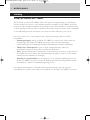 2
2
-
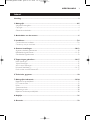 3
3
-
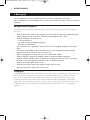 4
4
-
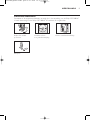 5
5
-
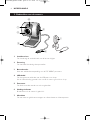 6
6
-
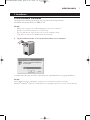 7
7
-
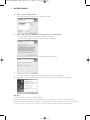 8
8
-
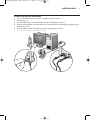 9
9
-
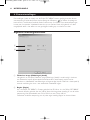 10
10
-
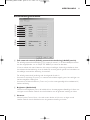 11
11
-
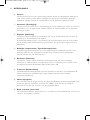 12
12
-
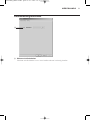 13
13
-
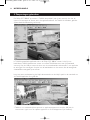 14
14
-
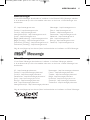 15
15
-
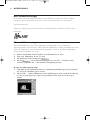 16
16
-
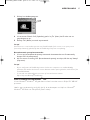 17
17
-
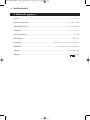 18
18
-
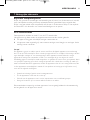 19
19
-
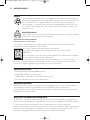 20
20
-
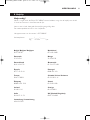 21
21
-
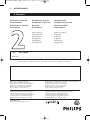 22
22
Gerelateerde papieren
-
Philips SPC 700NC Handleiding
-
Philips SPC900NC/00 Handleiding
-
Philips SPC300NC/00 Handleiding
-
Philips SPC 600NC Handleiding
-
Philips SPC200NC/00 Product Datasheet
-
Philips SPC320NC/00 Handleiding
-
Philips SPC200NC/00 Snelstartgids
-
Philips SPC715NC/00 Handleiding
-
Philips SPC650NC Handleiding
-
Philips SPC505NC/00 Handleiding